Korrigieren und Text einfügen
So etwa soll es nachher aussehen.
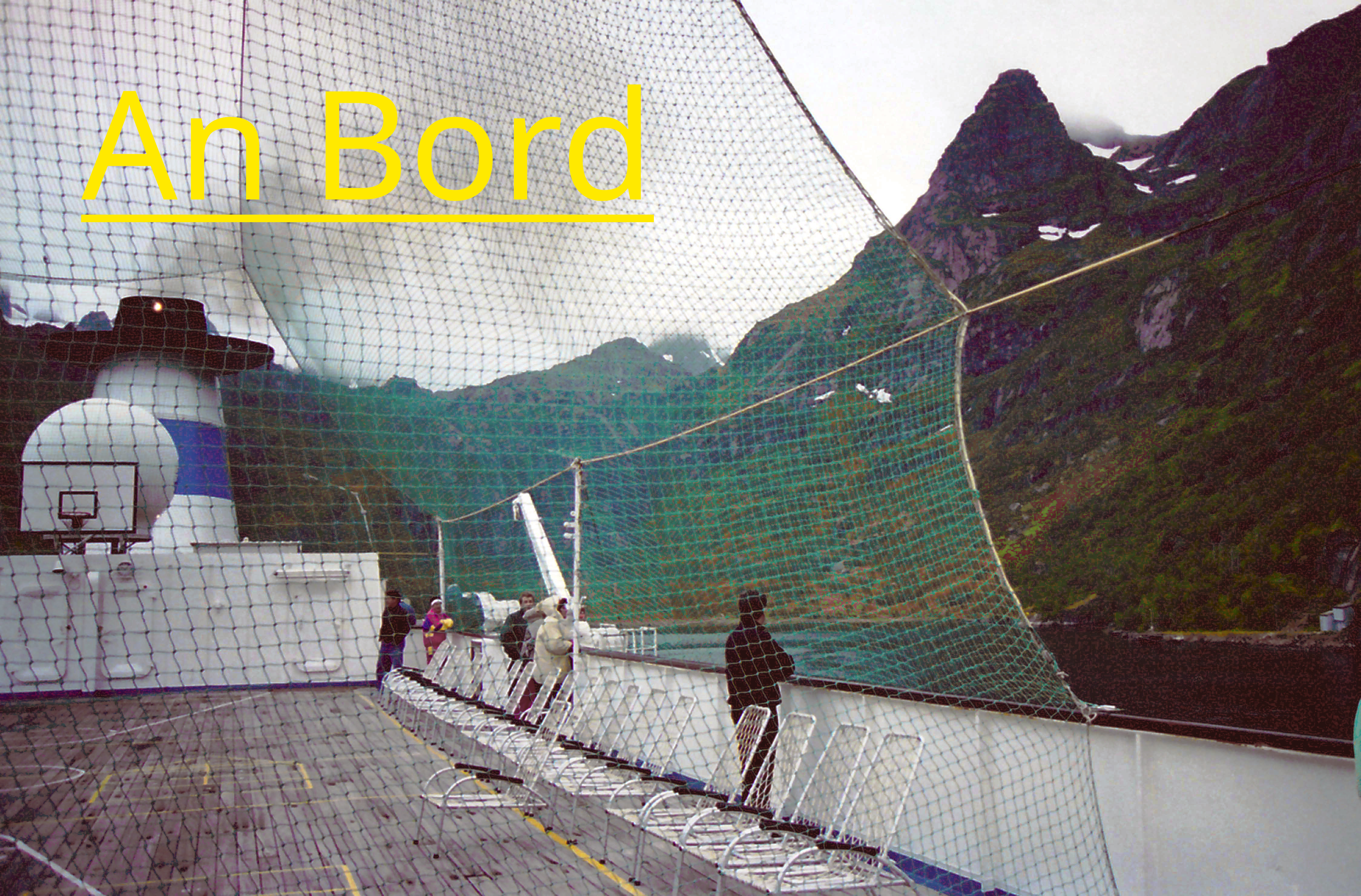
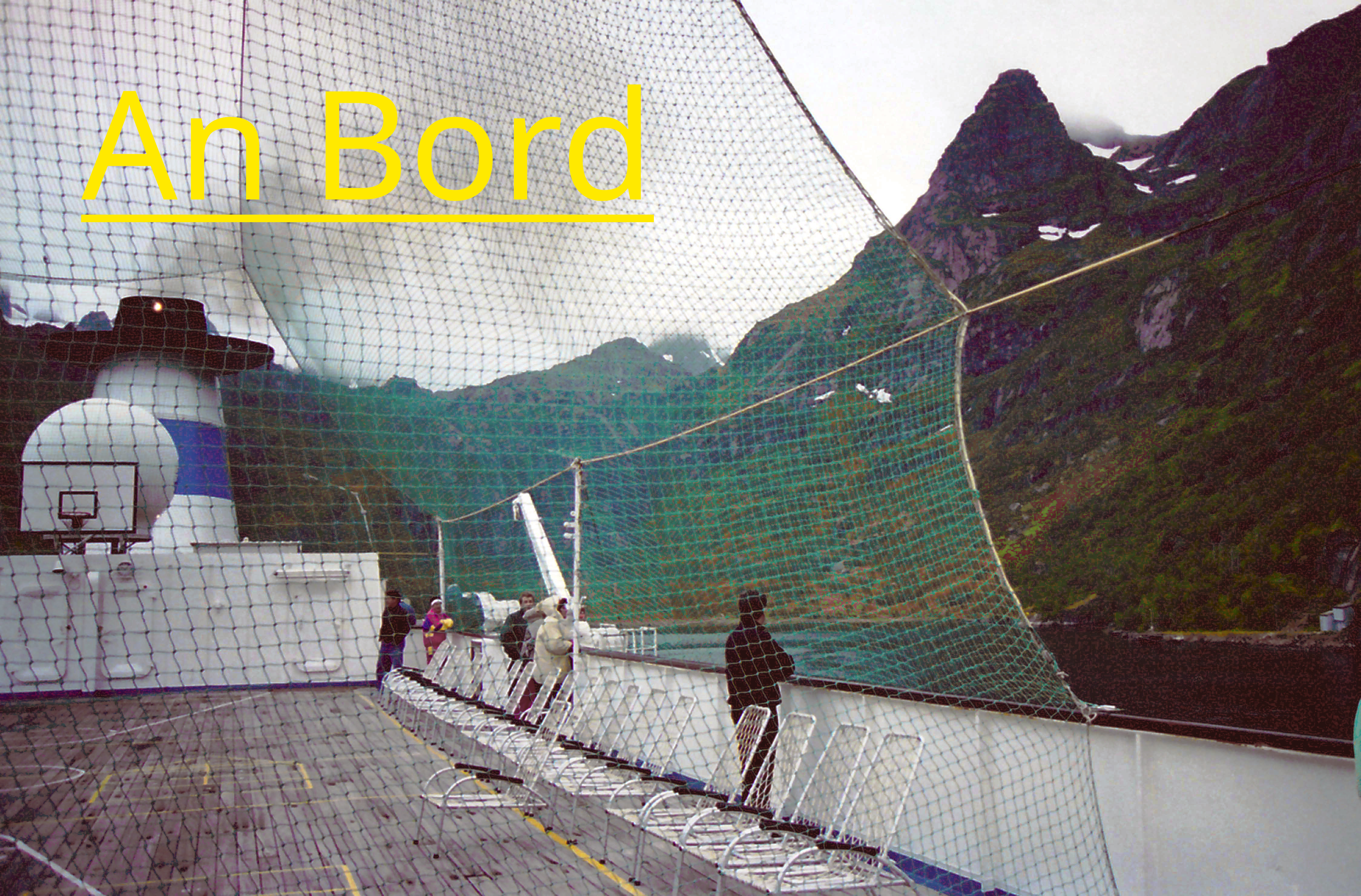
- Um den Farbstich zu korrigieren, wähle Farben >Automatisch >Abgleichen.
- Zur weiteren Verbesserung wähle Farben >Farbton >Sättigung.
Reduziere bei Grün den Farbton. Reduziere die Rot Sättigung. - Füge eine neue Ebene ein (Ebene >Neue Ebene...). Im Dock Ebenen wird die neue Ebene angezeigt und aktiviert.

- Um einen Text zu schreiben, drücke die Taste T oder klicke auf das Symbol
 oder wähle Werkzeuge >Text und ziehe mit der Maus eine Schreibfläche auf. Sobald du etwas schreibst, wird eine weitere Ebene erzeugt und aktiviert.
oder wähle Werkzeuge >Text und ziehe mit der Maus eine Schreibfläche auf. Sobald du etwas schreibst, wird eine weitere Ebene erzeugt und aktiviert.

Wähle eine große Schrift und eine helle Schriftfarbe. - Drücke die Taste M oder klicke auf
 oder wähle Werkzeuge >Transformationen >Verschieben und schiebe den Text an eine passende Stelle.
oder wähle Werkzeuge >Transformationen >Verschieben und schiebe den Text an eine passende Stelle. - Das Ergebnis kann jetzt als Datei nachher.xcf gespeichert werden. Solche xcf-Dateien speichern zusätzliche Informationen, die in Gimp später eine Weiterarbeiten ermöglichen.
- Bildbetrachter verwenden andere Dateiformate. Deshalb exportiere das Bild als nachher.jpg.

 zum direkten Speichern).
zum direkten Speichern).
